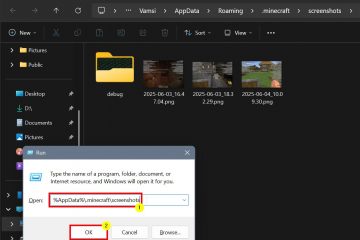Comment modifier les options de lancement de Steam
Par défaut, Steam suivra les options de lancement définies par le développeur, mais la plateforme permet également aux utilisateurs de modifier ces paramètres. Avoir la possibilité de le faire permettra aux joueurs d’ajuster l’expérience à leur goût ou d’éviter les erreurs. Cependant, tout le monde ne sait pas comment faire cela.
De l’augmentation du plafond FPS à la définition de résolutions personnalisées, Steam vous permet de tout faire. Vous n’avez pas besoin d’être un assistant technique pour ces méthodes. Lisez la suite pour tous les détails.
Résolution des options de lancement de Steam
Avant d’entrer dans les méthodes, il est préférable de savoir que les options de lancement peuvent ne pas fonctionner avec certains jeux. Cependant, vous pouvez toujours les essayer en premier. Si rien d’inhabituel ne se produit, vous pouvez supposer en toute sécurité que les nouvelles options de lancement seront maintenues.
 Lancer Vapeur.
Lancer Vapeur.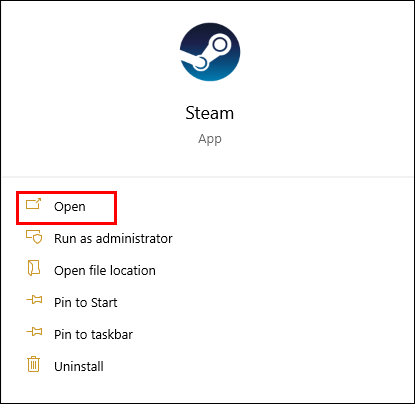 Allez dans votre bibliothèque Steam.
Allez dans votre bibliothèque Steam.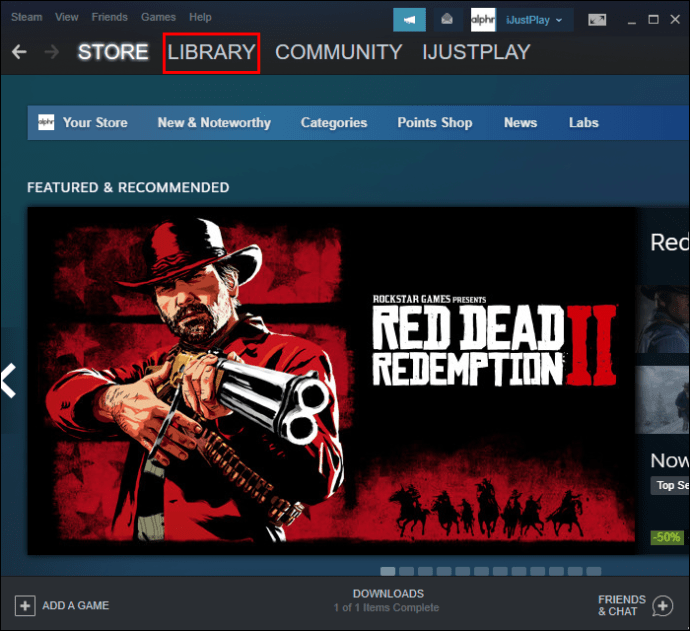 Recherchez votre jeu et faites un clic droit dessus.
Recherchez votre jeu et faites un clic droit dessus.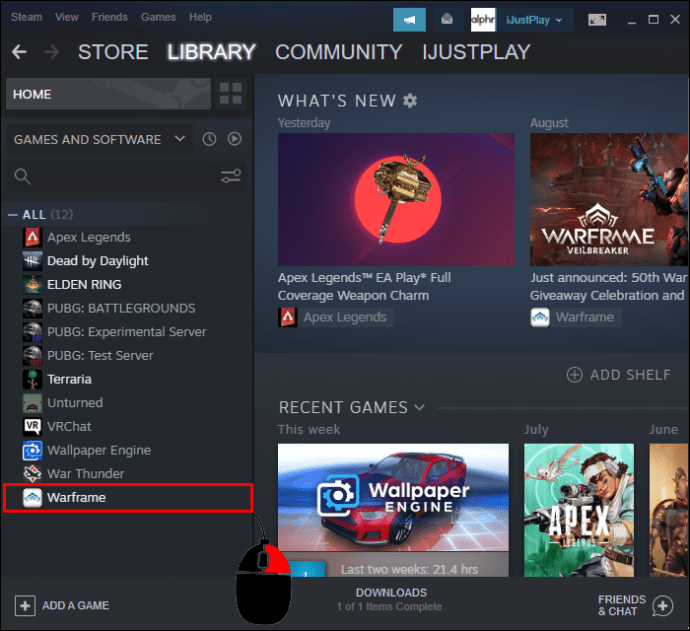 Sélectionnez”Propriétés”.
Sélectionnez”Propriétés”.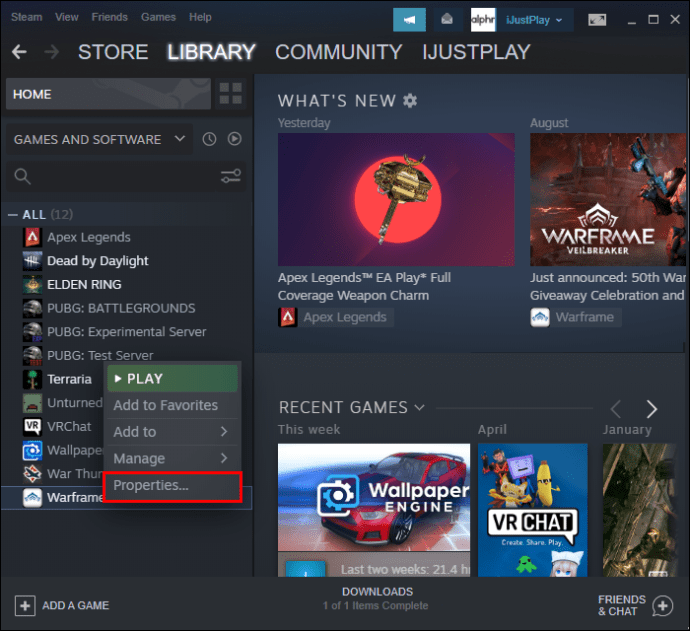 Cliquez sur”Définir les options de lancement”.
Cliquez sur”Définir les options de lancement”.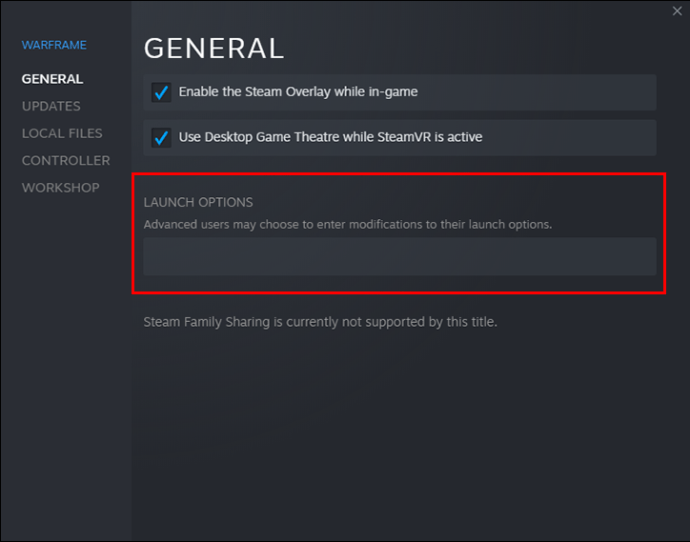 Écrivez”-screen-width 1920-screen-height 1080″(sans les guillemets).
Écrivez”-screen-width 1920-screen-height 1080″(sans les guillemets).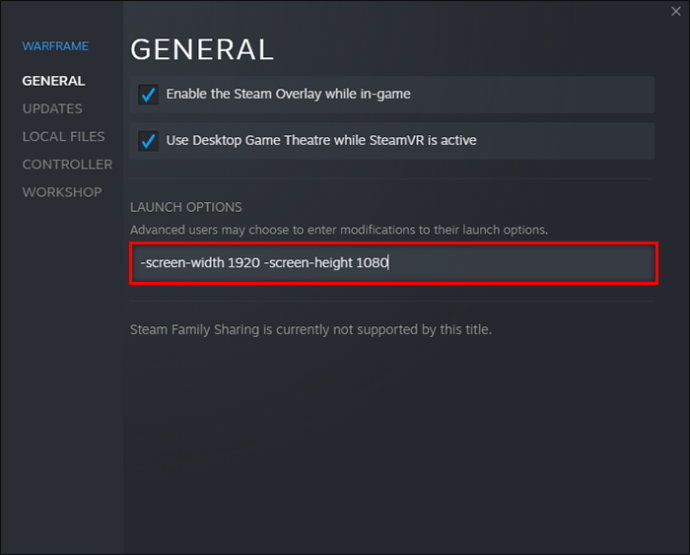 Enregistrez vos paramètres et lancez le jeu.
Enregistrez vos paramètres et lancez le jeu.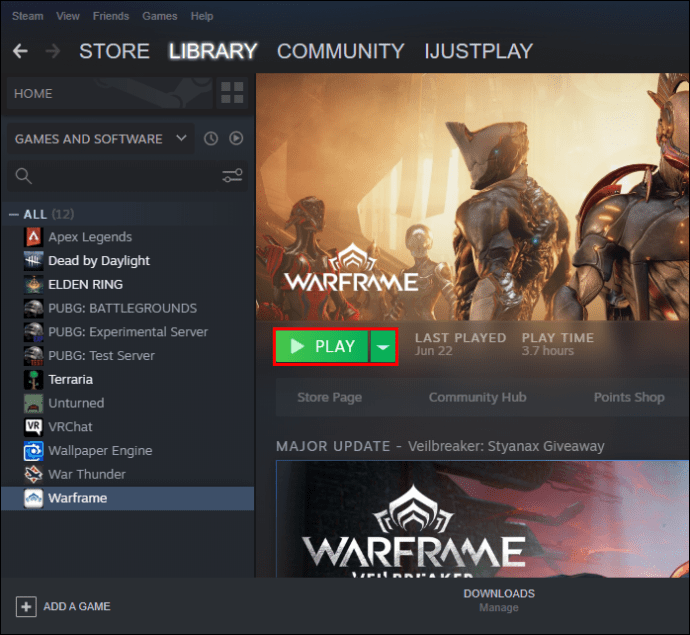
Vous pouvez modifier les nombres dans la chaîne selon ce que vous préférez, que ce soit 800 x 600 ou 1280 x 720. De nombreux jeux fonctionnent à 1920 x 1080 la première fois que vous les lancez.
Cette astuce peut ne pas fonctionner avec certains jeux, en particulier ceux qui n’ont pas été développés avec le moteur Unity3D. Cependant, de nombreux jeux modernes pour PC vous permettent aujourd’hui d’ajuster la résolution dans le jeu.
Options de lancement de Steam fenêtrées
Certaines personnes veulent effectuer plusieurs tâches ou jouer à des jeux en mode fenêtré. Vous obtenez une augmentation significative du FPS de votre titre dans de nombreux cas, car les PC nécessitent moins de ressources. Le mode plein écran peut être trop éprouvant si votre matériel n’est pas assez puissant.
Lors de l’exécution en mode fenêtré, vous pouvez faire glisser les coins et ajuster la taille souhaitée. Bien qu’une image plus petite ait tendance à être moins intensive graphiquement, vous ne pourrez peut-être pas distinguer de petits détails. Il est préférable de trouver un équilibre entre la fréquence d’images et la taille de la fenêtre.
Lancez Steam sur votre PC.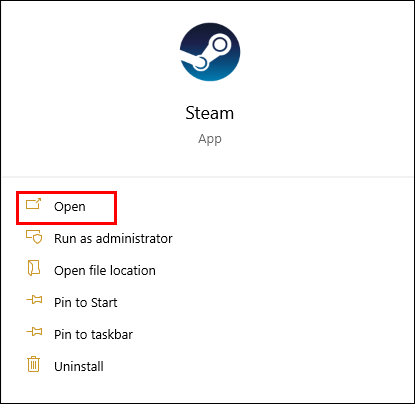 Allez dans votre bibliothèque.
Allez dans votre bibliothèque.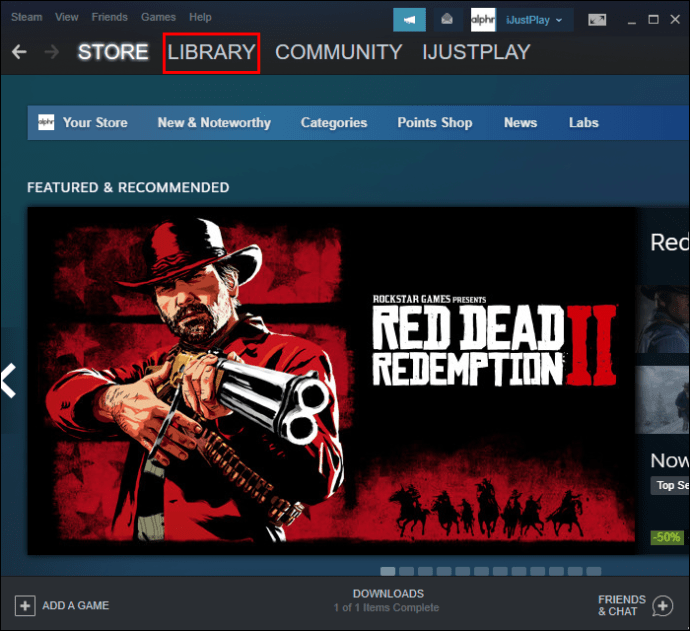 Recherchez le jeu que vous voulez à ajuster.
Recherchez le jeu que vous voulez à ajuster.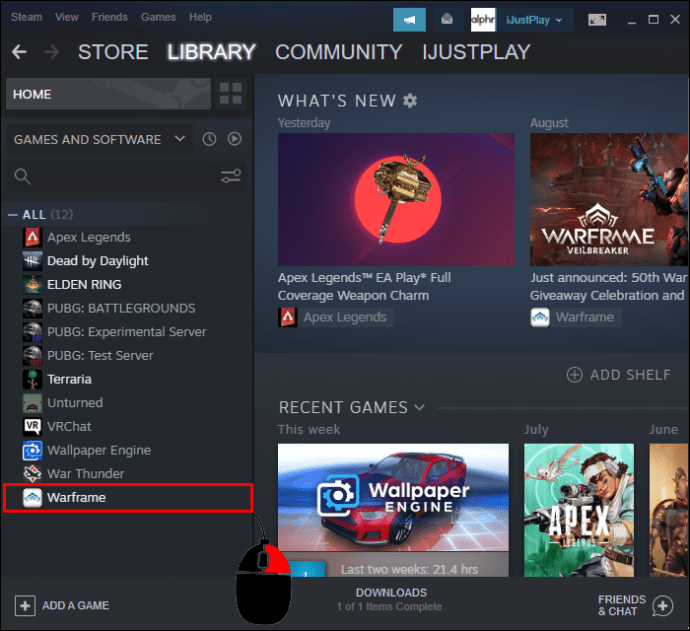 Cliquez dessus avec le bouton droit de la souris et sélectionnez”Propriétés”.
Cliquez dessus avec le bouton droit de la souris et sélectionnez”Propriétés”.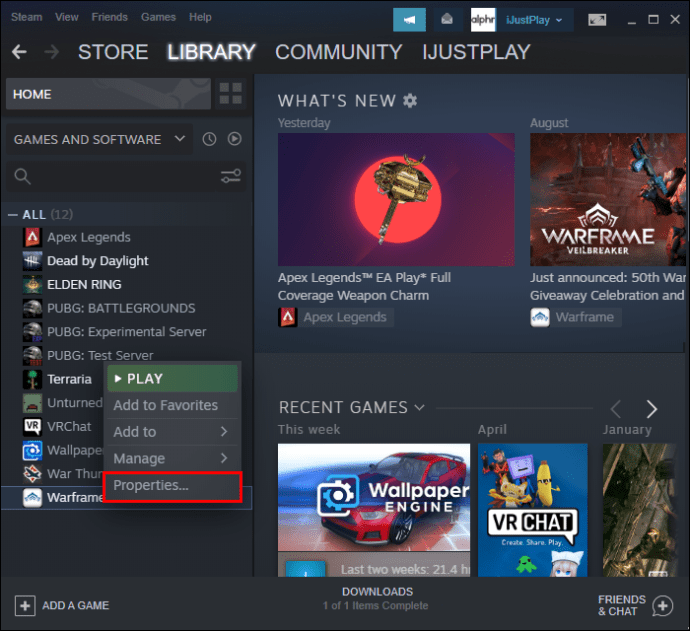 Choisissez”Définir les options de lancement.”
Choisissez”Définir les options de lancement.”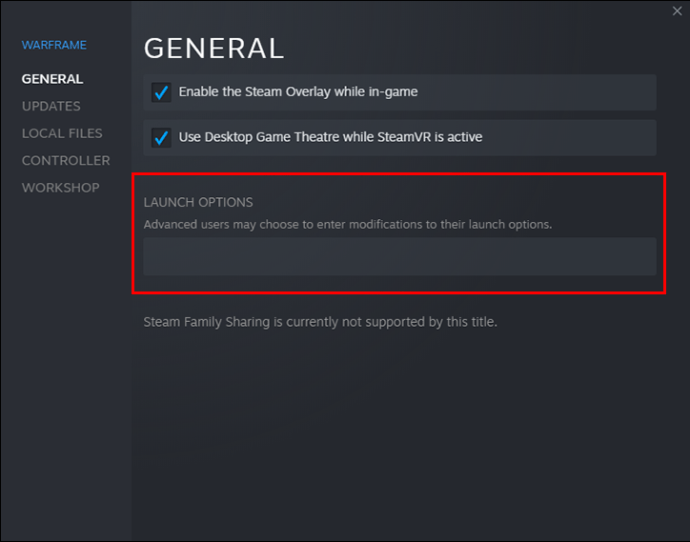 Coller”-fenêtré”dans la zone de texte (sans guillemets).
Coller”-fenêtré”dans la zone de texte (sans guillemets).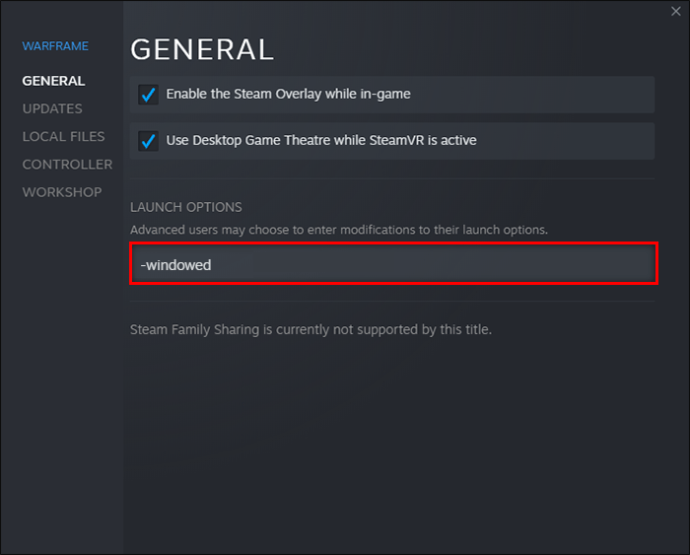 Enregistrez les paramètres.Lancez le jeu pour voir si cela fonctionne.
Enregistrez les paramètres.Lancez le jeu pour voir si cela fonctionne.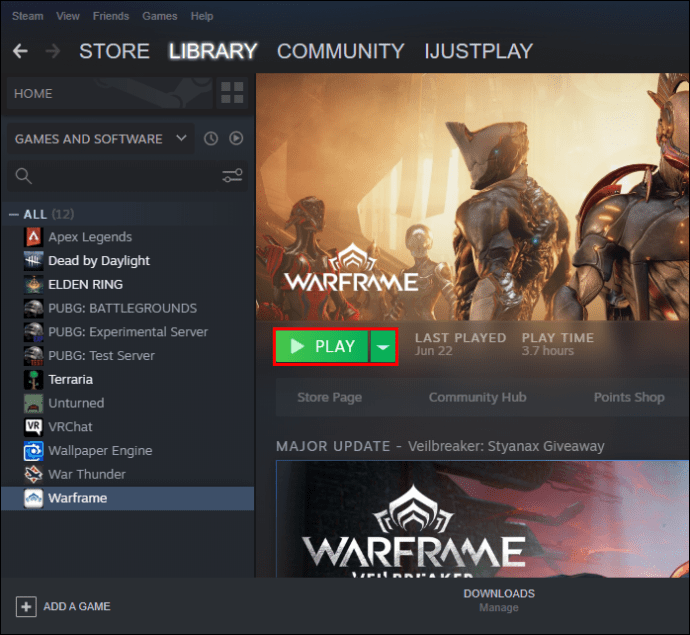
Parfois, la commande ne fonctionne pas travailler tout seul. Vous devrez peut-être taper”-windowed-w 1024″ou un autre numéro à la place. Cette commande spécifique peut résoudre le problème.
Si rien ne fonctionne, vous ne pouvez ajuster les paramètres que via le menu du jeu.
Sinon, si vous préférez le mode fenêtré sans bordure, jetez un œil à ces étapes.
Lancez Steam et dirigez-vous vers la bibliothèque.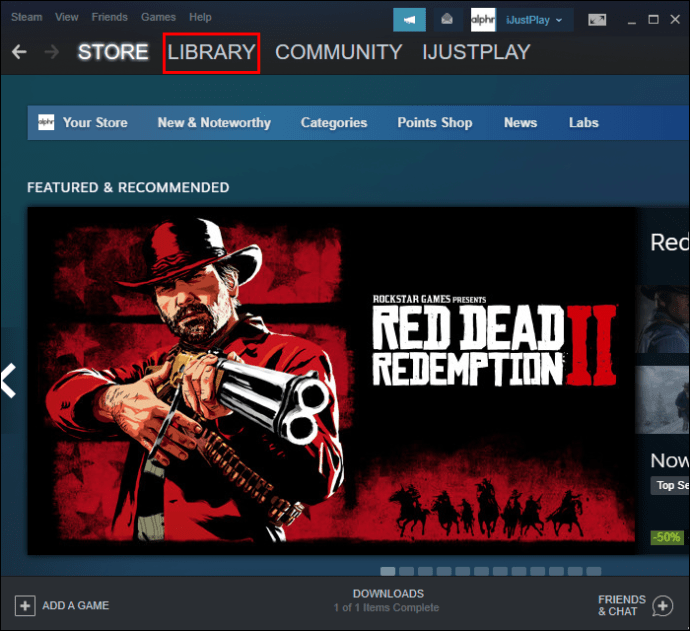 Sélectionnez un jeu et faites un clic droit dessus.
Sélectionnez un jeu et faites un clic droit dessus.
Allez dans ses paramètres”Propriétés”.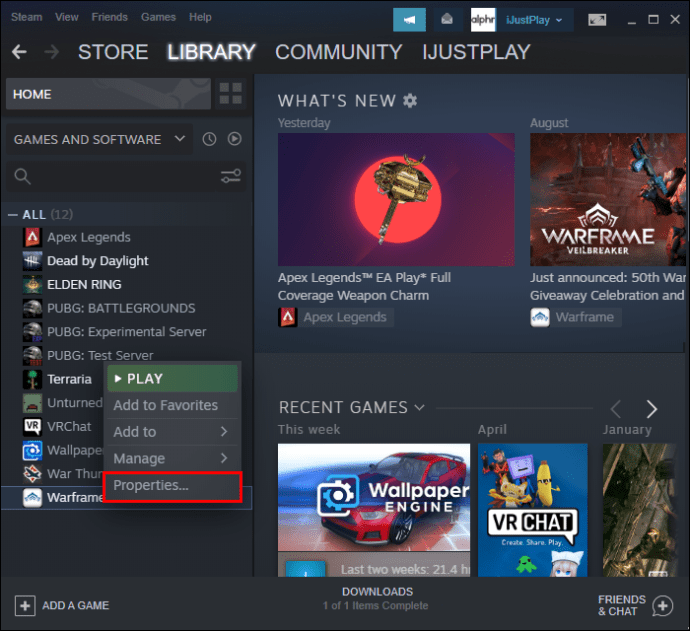 Cliquez sur”Définir les options de lancement”.
Cliquez sur”Définir les options de lancement”.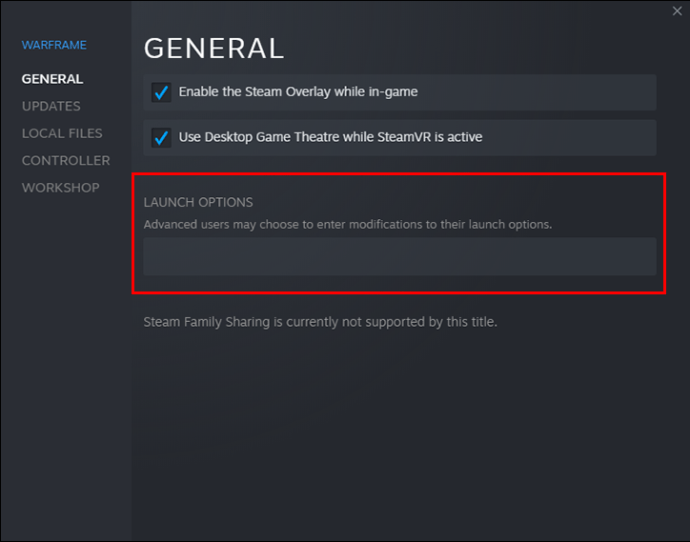 Coller ou taper”-popupwindow”dans la zone de texte.
Coller ou taper”-popupwindow”dans la zone de texte.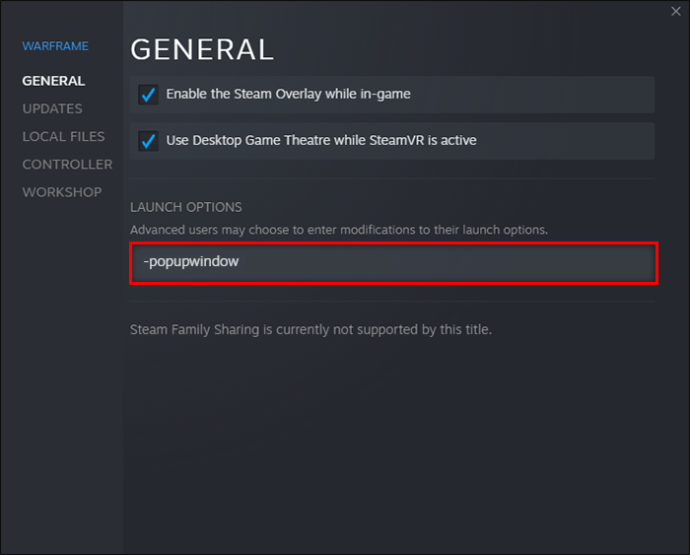 Cliquez sur”OK”.Fermez la fenêtre”Propriétés”et essayez de lancer le jeu.
Cliquez sur”OK”.Fermez la fenêtre”Propriétés”et essayez de lancer le jeu.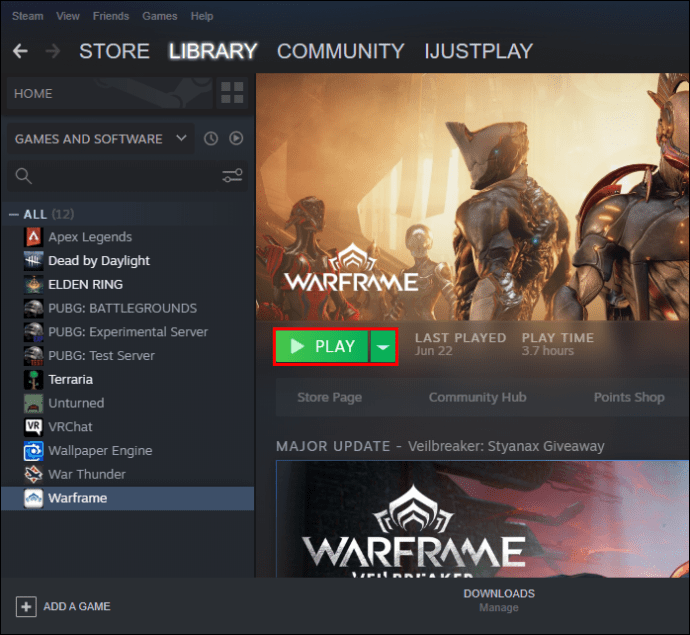
Commandes des options de lancement de Steam
Vous pouvez saisir de nombreuses commandes dans la section Options de lancement. Vous trouverez ci-dessous quelques commandes de console courantes.
-autoconfig-Réinitialise toutes les options de lancement du jeu aux paramètres par défaut.-dev-Permet aux joueurs d’accéder au mode développeur, désactive le chargement automatique des cartes d’arrière-plan du menu et empêche la boîte de dialogue de fermeture d’apparaître lorsque vous quitter un jeu.-console – Démarre un jeu avec le développeur console-dxlevel (insérer le numéro ici) – Force un jeu à exécuter une version spécifique de DirectX, en choisissant parmi 80, 81, 90, 95 et 98.-fullscreen – Le jeu démarrera en mode plein écran.-windowed-Les jeux se lanceront en mode fenêtré.-refresh (insérez le taux ici)-Cette commande force un jeu à s’exécuter à un taux de rafraîchissement spécifique.-novid-La vidéo d’introduction de Valve ne sera pas lue lorsque vous entrez cette commande.
Steam a émis un avertissement concernant DirectX 7. Si vous utilisez-dxlevel 70 pour vos jeux, vous devez le supprimer immédiatement car il provoque des plantages. Essayez d’utiliser les commandes-dxlevel ou-autoconfig pour le réinitialiser.
Ces commandes ne fonctionneront que si vous les appliquez aux jeux Gold Source ou Source.
Options de lancement de Steam FPS
Certaines personnes souhaitent incorporer un plafond FPS pour certains jeux. Ils peuvent être préoccupés par le déchirement de l’écran ou souhaiter économiser des ressources afin de pouvoir exécuter d’autres programmes simultanément. Il existe un moyen de le faire en utilisant les commandes de la console.
Lancez Steam et trouvez votre jeu dans la bibliothèque.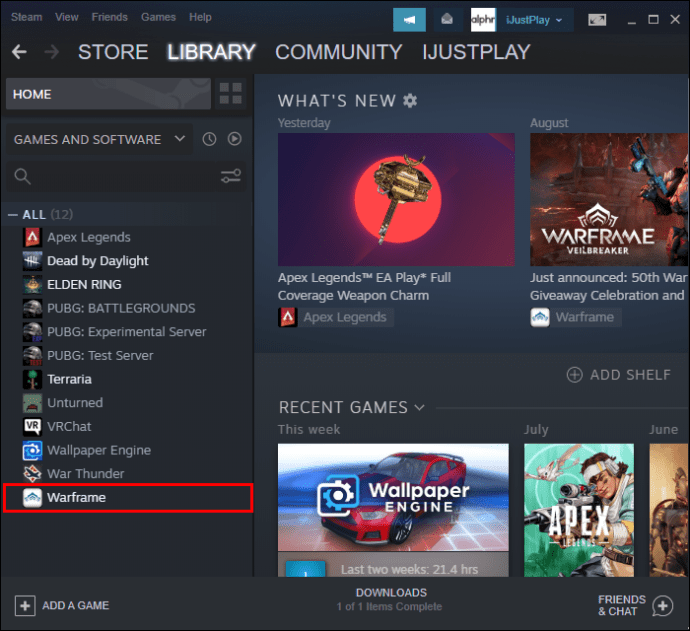 Sélectionnez”Définir les options de lancement.”
Sélectionnez”Définir les options de lancement.”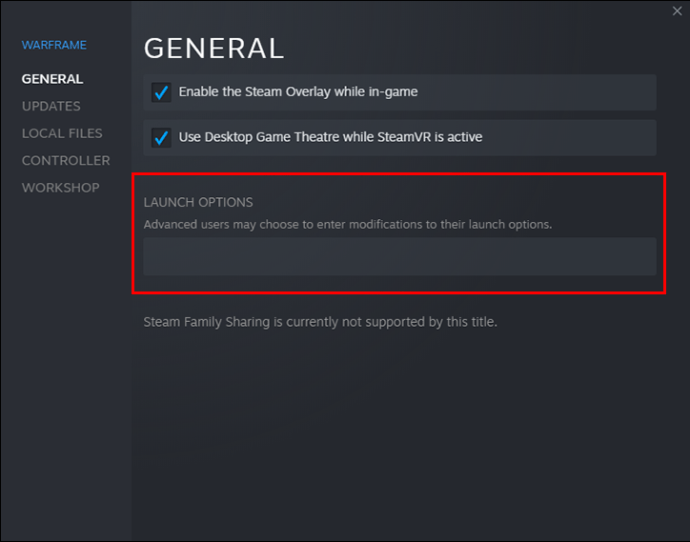 Collez ce qui suit chaîne.
Collez ce qui suit chaîne.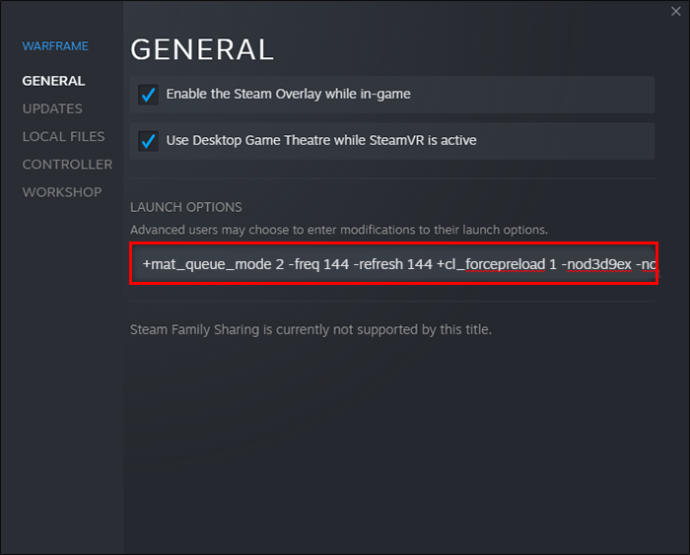
-novid-tickrate 128-high +fps_max 0 +cl_showfps 0 +cl_interp 0 +cl_interp_ratio 1 +rate 128000 +cl_updaterate 128 +cl_cmdrate 128 +mat_queue_mode 2-freq 144-refresh 144 +cl_forcepreload 1-nod3d9ex-nojoy
Changez les nombres après-freq et-refresh au nombre désiré. Par exemple, vous pouvez limiter le taux de rafraîchissement d’un jeu à 90 ou 120.
Options de lancement de Steam Exécuter en tant qu’administrateur
Malheureusement, il n’y a pas de commandes de console pour exécuter des jeux Steam en tant qu’administrateur. Cependant, vous pouvez toujours le faire en utilisant Windows. Voici comment cela fonctionne.
Cliquez avec le bouton droit sur Raccourci Steam sur votre bureau.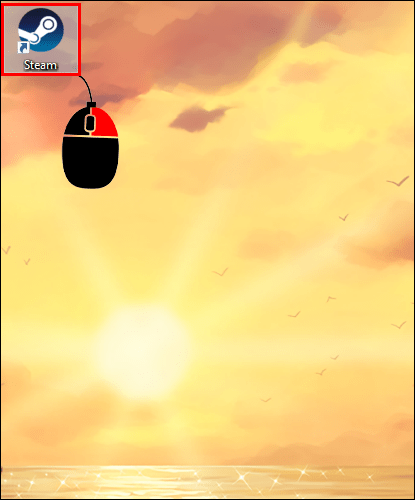 Cliquez sur”Propriétés”.
Cliquez sur”Propriétés”.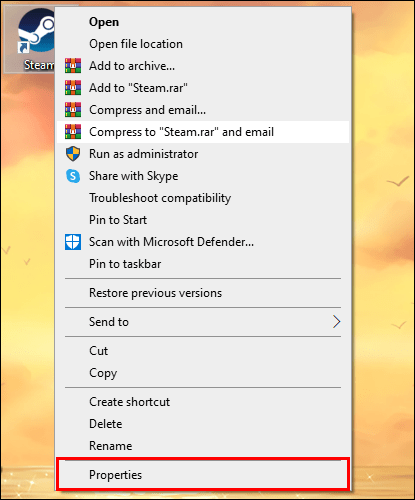 Sélectionnez l’onglet”Compatibilité”.
Sélectionnez l’onglet”Compatibilité”. Cochez la case”Exécuter ce programme en tant qu’administrateur.”
Cochez la case”Exécuter ce programme en tant qu’administrateur.”
Cliquez sur”Appliquer”et”OK”.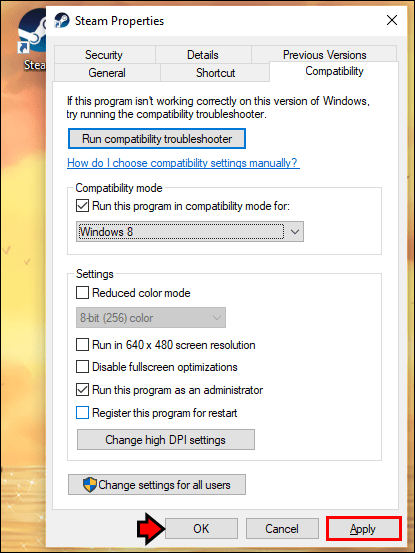
À partir de là, votre PC exécutera toujours les jeux Steam en tant qu’administrateur. Si vous avez cliqué avec le bouton droit sur Steam et sélectionné”Exécuter en tant qu’administrateur”, cela ne s’appliquera qu’à cette instance. Vous devrez le refaire la prochaine fois que vous voudrez jouer à vos jeux Steam.
Les options de lancement de Steam ne fonctionnent pas
Généralement, si les options de lancement de Steam ne fonctionnent pas avec votre jeu, vous ne pouvez rien faire. Ce phénomène se produit si vous essayez d’exécuter des commandes sur des Jeux source. Les titres créés avec un autre moteur de jeu peuvent ne pas prendre en charge ces commandes de la console.
Exécutez ceci correctement
Commandes de la console de Steam sont utiles pour configurer certains jeux Source et Gold Source avant le lancement. Cependant, de nombreux jeux actuels n’acceptent pas ces commandes et il est beaucoup plus facile d’utiliser les menus du jeu. Savoir comment définir les options de lancement de Steam peut être utile.
Utilisez-vous régulièrement les options de lancement de Steam ? Quelles commandes utilisez-vous habituellement ? Faites-le nous savoir dans la section des commentaires ci-dessous.
Avertissement : certaines pages de ce site peuvent inclure un lien d’affiliation. Cela n’affecte en rien notre rédaction.